windows7 2010word安装显示错误1406怎么解决 Windows7 2010Word安装显示错误1406解决方法
Windows7 2010Word安装显示错误1406可能是由于权限问题或者注册表错误所致,要解决这个问题,可以尝试以管理员身份运行安装程序,或者手动更改注册表权限。也可以尝试使用专业的系统修复工具来解决这一问题。在解决这个错误的过程中,我们需要耐心和细心地操作,确保每一步都正确无误,才能成功安装Windows7 2010Word。
解决方法:
1、现在单击开始--所有程序--附件--运行,然后在运行栏输入regedit命令。

2、输入完成,确认无误,单击“确定”打开注册表编辑器。
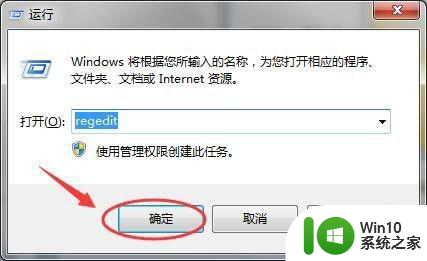
3、在注册表编辑器找到“HKEY_LOCAL_MACHINE”文件夹,打开他的子文件夹。
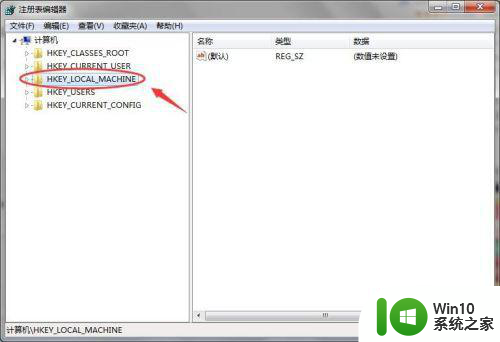
4、在“HKEY_LOCAL_MACHINE”子文件夹中找到“SOFTWARE”文件夹。
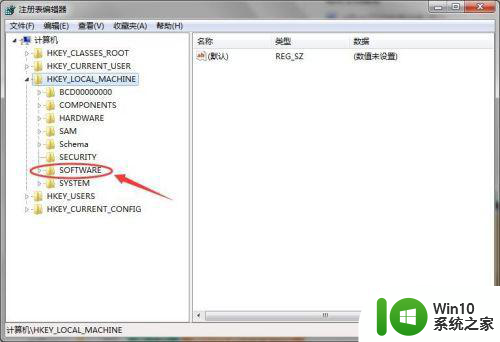
5、继续在“SOFTWARE”文件夹找到“Microsoft”文件夹。
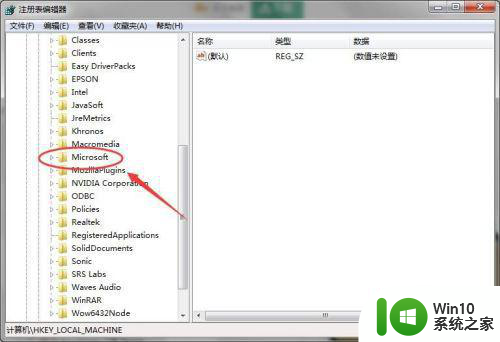
6、继续在“Microsoft”文件夹找到“Internet Explorer”文件夹。
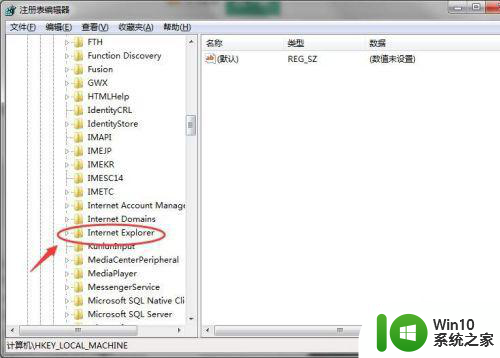
7、最后继续往下找到“MAIN”文件夹。
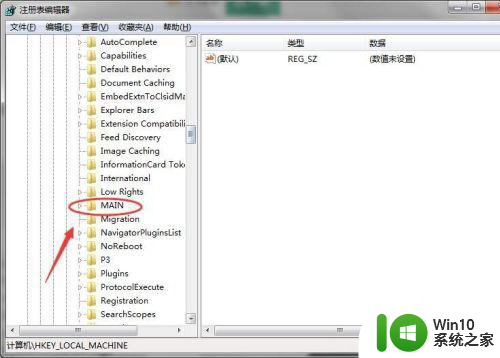
8、然后将光标移到“MAIN“文件夹上,单击鼠标右键,选择”权限“。
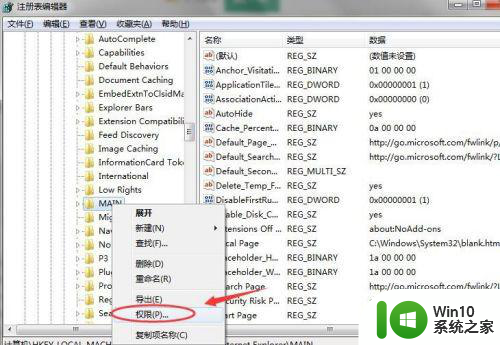
9、然后单击”添加“。
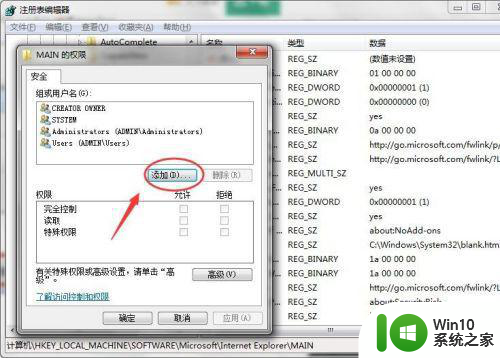
10、添加自己的用户名Administrator,确认无误单击确定。
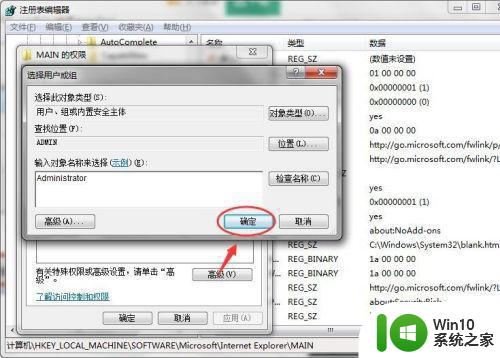
11、将权限选择”完全控制“,单击”确定“完成设置。
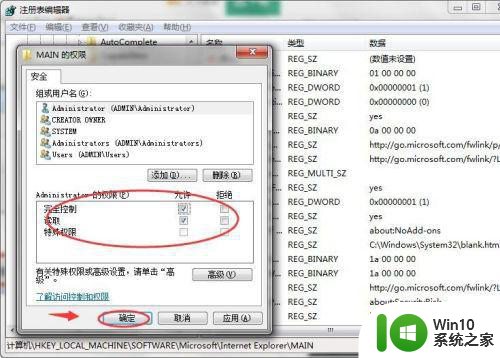
以上就是关于windows7 2010word安装显示错误1406怎么解决的全部内容,有出现相同情况的用户就可以按照小编的方法了来解决了。
windows7 2010word安装显示错误1406怎么解决 Windows7 2010Word安装显示错误1406解决方法相关教程
- Office安装错误1406的解决办法 安装office提示1406错误怎么回事
- windows10安装office2016 错误1406怎么解决 Windows10安装Office2016时出现错误1406怎么解决
- win10安装office2010出现字体错误怎么解决 win10安装office2010字体显示错误如何解决
- windows7update安装错误0x80240037怎么解决 windows7update安装错误0x80240037解决方法
- winds10安装系统时显示驱动器0怎么解决 Windows 10安装系统时显示驱动器0错误怎么解决
- windows10安装arcgis10.1错误1935怎么解决 Windows10安装ArcGIS10.1出现错误1935怎么解决
- c++2015无法安装提示0x80240017错误代码如何解决 win10 2015无法安装提示0x80240017错误代码解决方法
- 安装jade6.5错误339的解决教程 jade6.5安装出现339错误解决方法
- Win11安装软件提示内部错误2203的解决方法 Win11安装软件提示内部错误2203如何解决
- 分享一招解决ps显示错误代码的方法 win10安装ps软件错误代码195解决方法是什么
- win10itunes安装失败怎么解决 win10安装itunes提示错误码怎么解决
- win7安装Office提示错误1719的解决方法 win7安装Office失败怎么处理
- w8u盘启动盘制作工具使用方法 w8u盘启动盘制作工具下载
- 联想S3040一体机怎么一键u盘装系统win7 联想S3040一体机如何使用一键U盘安装Windows 7系统
- windows10安装程序启动安装程序时出现问题怎么办 Windows10安装程序启动后闪退怎么解决
- 重装win7系统出现bootingwindows如何修复 win7系统重装后出现booting windows无法修复
系统安装教程推荐
- 1 重装win7系统出现bootingwindows如何修复 win7系统重装后出现booting windows无法修复
- 2 win10安装失败.net framework 2.0报错0x800f081f解决方法 Win10安装.NET Framework 2.0遇到0x800f081f错误怎么办
- 3 重装系统后win10蓝牙无法添加设备怎么解决 重装系统后win10蓝牙无法搜索设备怎么解决
- 4 u教授制作u盘启动盘软件使用方法 u盘启动盘制作步骤详解
- 5 台式电脑怎么用u盘装xp系统 台式电脑如何使用U盘安装Windows XP系统
- 6 win7系统u盘未能成功安装设备驱动程序的具体处理办法 Win7系统u盘设备驱动安装失败解决方法
- 7 重装win10后右下角小喇叭出现红叉而且没声音如何解决 重装win10后小喇叭出现红叉无声音怎么办
- 8 win10安装程序正在获取更新要多久?怎么解决 Win10更新程序下载速度慢怎么办
- 9 如何在win7系统重装系统里植入usb3.0驱动程序 win7系统usb3.0驱动程序下载安装方法
- 10 u盘制作启动盘后提示未格式化怎么回事 U盘制作启动盘未格式化解决方法
win10系统推荐
- 1 番茄家园ghost win10 32位官方最新版下载v2023.12
- 2 萝卜家园ghost win10 32位安装稳定版下载v2023.12
- 3 电脑公司ghost win10 64位专业免激活版v2023.12
- 4 番茄家园ghost win10 32位旗舰破解版v2023.12
- 5 索尼笔记本ghost win10 64位原版正式版v2023.12
- 6 系统之家ghost win10 64位u盘家庭版v2023.12
- 7 电脑公司ghost win10 64位官方破解版v2023.12
- 8 系统之家windows10 64位原版安装版v2023.12
- 9 深度技术ghost win10 64位极速稳定版v2023.12
- 10 雨林木风ghost win10 64位专业旗舰版v2023.12